Omgaan met het crashen van Discord tijdens het streamen? Ontdek vijf eenvoudige oplossingen om deze problemen snel op te lossen en weer ononderbroken gamesessies te kunnen uitvoeren.
Het crashen van Discord tijdens het streamen kan een echte buzzkill zijn voor gamers. Problemen zoals verouderde stuurprogramma’s, problemen met de hardwareversnelling of een beschadigde Discord-cache kunnen grote schade aanrichten aan uw streamingervaring. Maar maak je geen zorgen! We hebben vijf eenvoudige oplossingen samengesteld om deze vervelende Discord-crashes snel op te lossen en op te lossen.
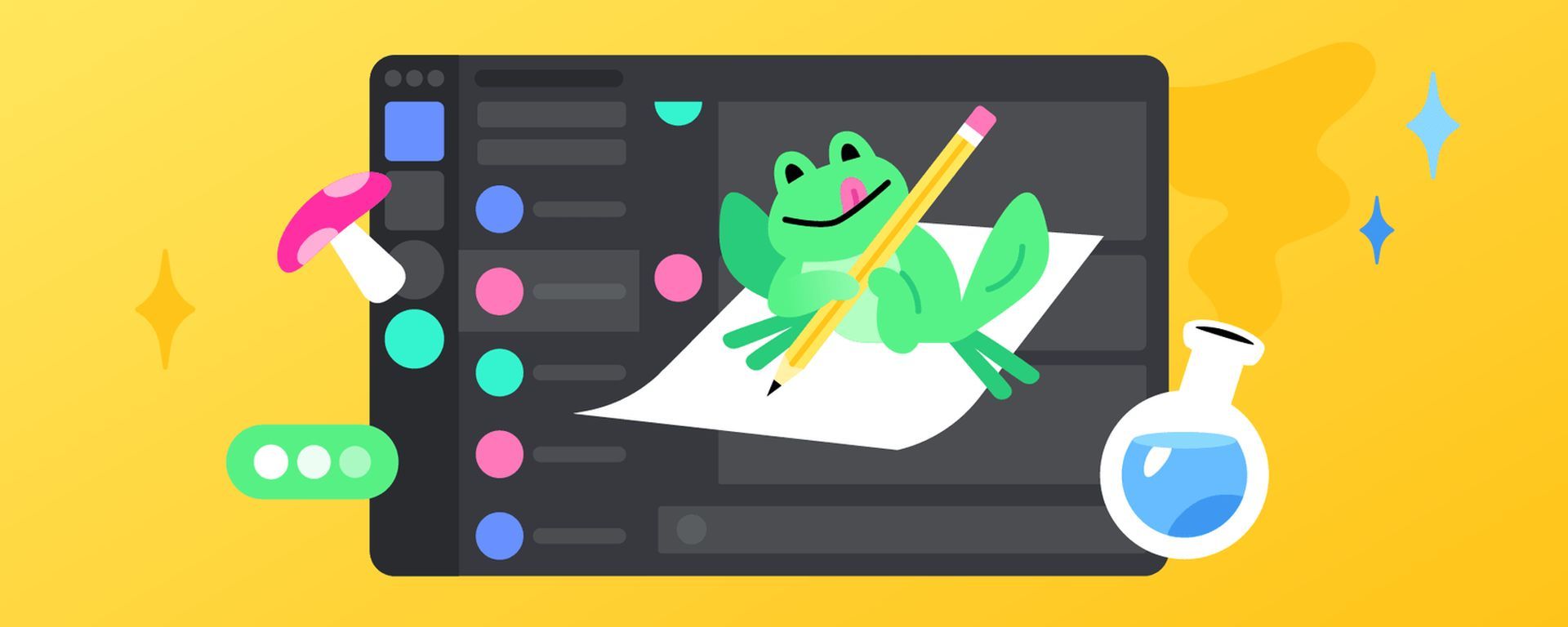
Tips voor het oplossen van problemen en snelle oplossingen om het crashen van Discord tijdens het streamen aan te pakken
Wanneer Discord crasht tijdens het streamen, kunnen verschillende factoren een rol spelen:
- Verouderde stuurprogramma’s: Een van de belangrijkste oorzaken van dit probleem zijn verouderde stuurprogramma’s op uw computer.
- Tekort aan hulpbronnen: Discord-crashes kunnen erop wijzen dat er onvoldoende systeembronnen beschikbaar zijn voor gebruik.
- Hardware acceleratie: Frequente crashes van de Discord-app kunnen verband houden met ingeschakelde hardwareversnelling.
Effectieve oplossingen om het crashen van Discord tijdens het streamen te verhelpen:
Schakel hardwareversnelling uit:
- Navigeer naar “Gebruikersinstellingen” in Discord.
- Selecteer “Uiterlijk” in het linkerdeelvenster en scroll vervolgens naar “Hardwareversnelling” in het rechterdeelvenster.
- Schakel het uit en start uw streaming op Discord opnieuw.
Hoewel hardwareversnelling bedoeld is om de prestaties te verbeteren, kan dit soms tot storingen in bepaalde systemen leiden.
Activeer de oude modus:
- Start Discord> Instellingen> Spraak en video.
- Blader naar de vervolgkeuzelijst Audiosubsysteem en schakel over van de standaard- naar de verouderde modus.
De Legacy-modus is handig wanneer uw pc-hardware compatibiliteitsproblemen ondervindt met het nieuwste audiosubsysteem van Discord.
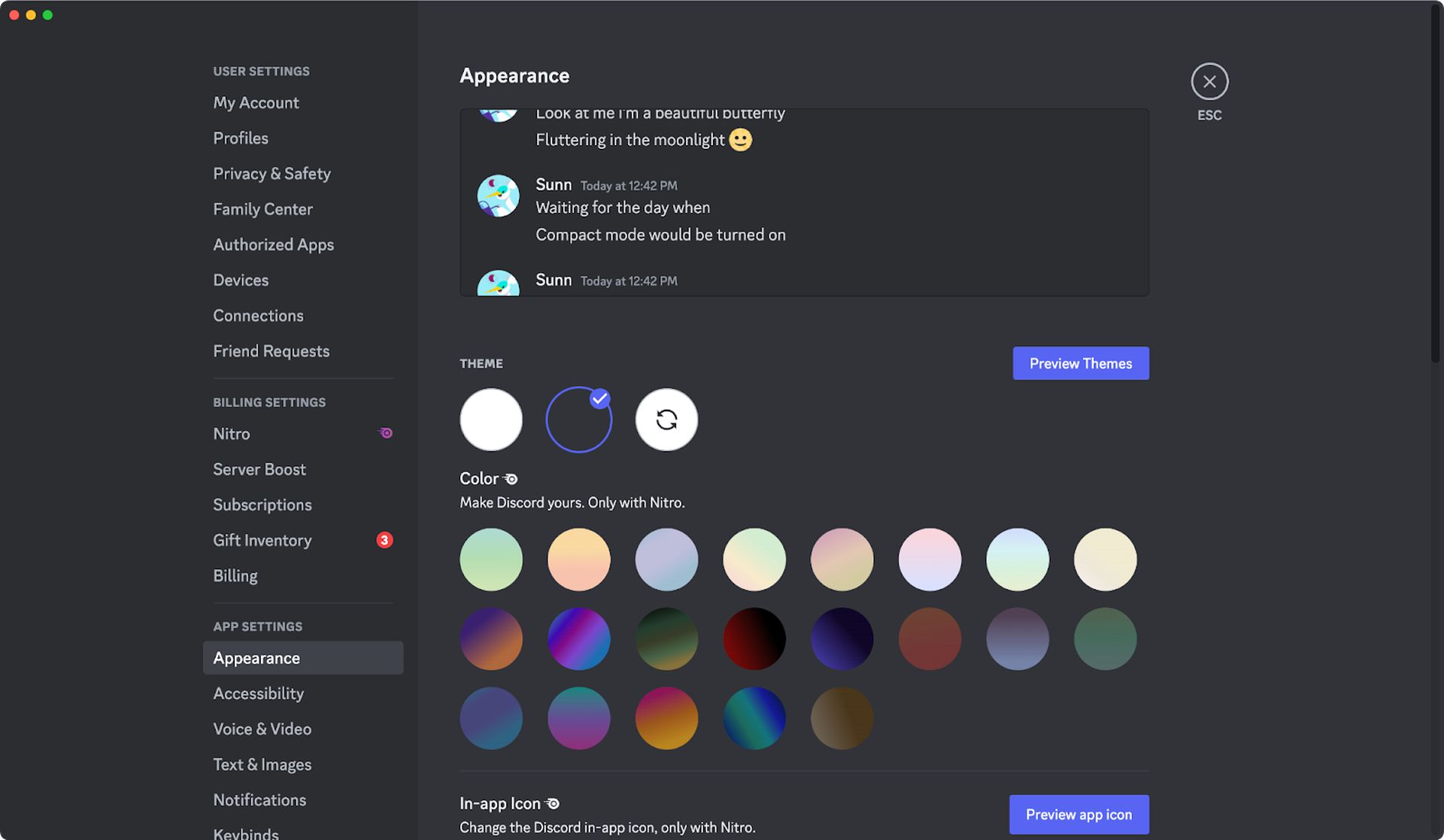
Stuurprogramma’s bijwerken:
- Open Windows-instellingen > Windows Update.
- Klik op Geavanceerde opties > Optionele updates > Stuurprogramma-updates.
- Download en installeer alle beschikbare updates.
Verouderde grafische stuurprogramma’s veroorzaken vaak crashes bij het streamen van Discord. Zorg ervoor dat uw stuurprogramma’s up-to-date zijn.
Wis Discord-app-gegevens:
- Druk op de Windows + R-toetsen en typ vervolgens %AppData%Discord in het venster Uitvoeren.
- Open de map Cache en verwijder alle bestanden (CTRL + A > Verwijderen).
- Navigeer naar de map Lokale opslag binnen Discord en verwijder alle bestanden.
Beschadigde cache of bestanden kunnen de oorzaak zijn van de streamingcrashes van Discord. Het wissen van app-gegevens kan dit probleem mogelijk oplossen.
Schakel de compatibiliteitsmodus uit:
- Sluit Discord via het systeemvak.
- Zoek naar Discord in Windows > klik met de rechtermuisknop > Bestandslocatie openen.
- Klik met de rechtermuisknop op het Discord-pictogram > Eigenschappen > tabblad Compatibiliteit.
- Haal het vinkje weg bij “Dit programma uitvoeren in de compatibiliteitsmodus” > Toepassen > OK.
Aanpassingen in de compatibiliteitsmodus kunnen streamingproblemen op Discord veroorzaken.
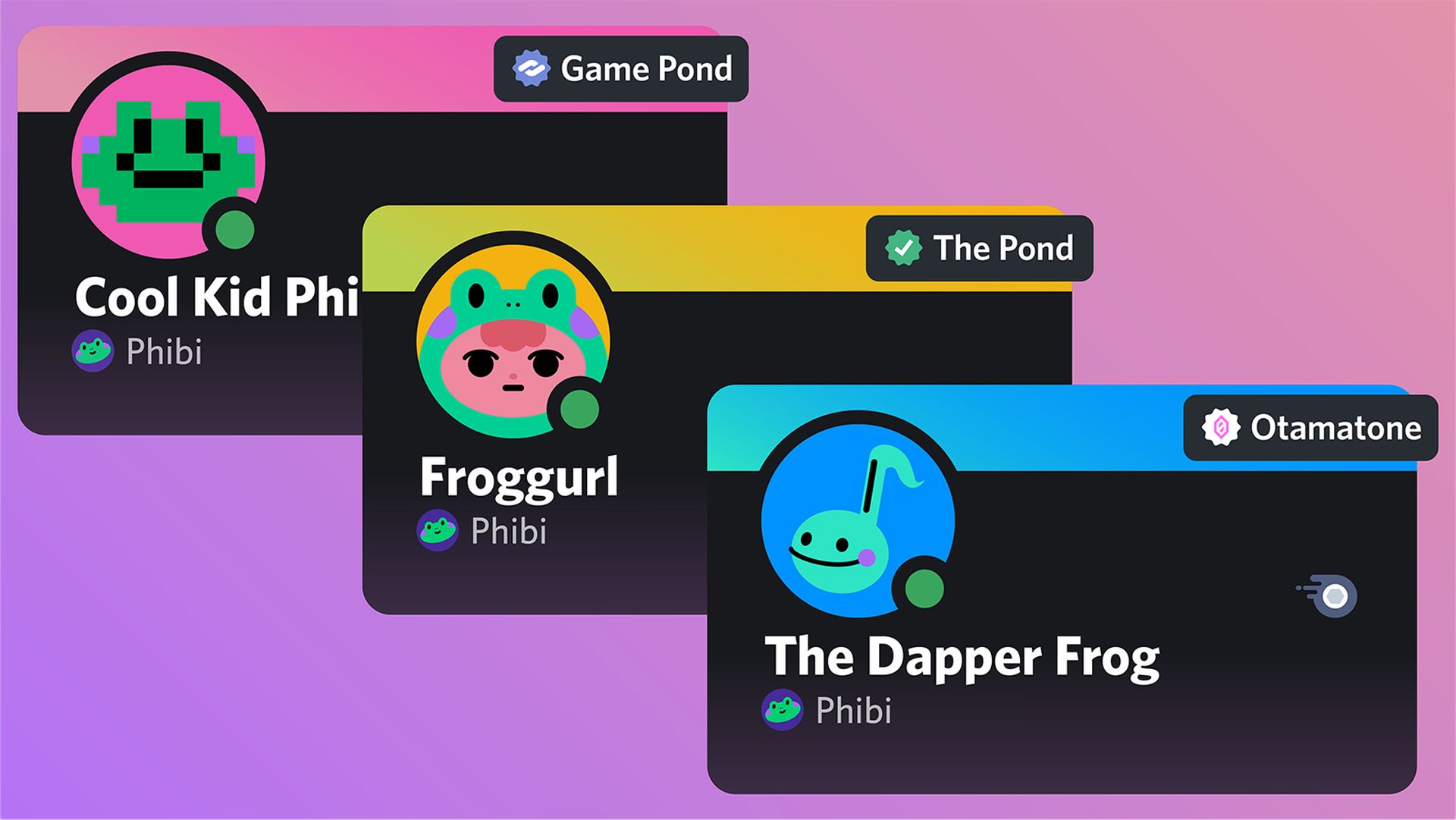
Compatibiliteitsproblemen met Windows 11
Gebruikers hebben compatibiliteitsproblemen tussen Discord en Windows 11 gemeld. Hoewel er geen onmiddellijke oplossing is, kan dit ertoe bijdragen dat Discord crasht tijdens het streamen. Er wordt in de toekomst een oplossing verwacht.
Het ervaren van onverwachte Discord-crashes tijdens het streamen kan de hele game-ervaring bederven. Door deze oplossingen toe te passen, profiteer je van naadloze streaming en een ononderbroken gamereis met Discord, het toonaangevende platform voor gamers en communities.
Discord: krachtig communicatieplatform voor gemeenschapsopbouw
Discord is een populair communicatieplatform waarmee gebruikers kunnen chatten, kunnen bellen en kunnen deelnemen aan videoconferenties. Het is gratis te gebruiken, met de optie om te upgraden naar een betaald abonnement genaamd Discord Nitro.
De populariteit van Discord is te danken aan de focus op het opbouwen en betrekken van gemeenschappen, flexibiliteit, aanpassingsmogelijkheden, gebruiksgemak, schaalbaarheid en het vermogen om grote aantallen gebruikers en berichten te verwerken. Het is een belangrijk communicatieplatform geworden voor verschillende gemeenschappen en organisaties, waaronder onderwijsinstellingen, bedrijven en non-profitorganisaties.
Het platform is toegankelijk via een webbrowser, desktop-app of mobiele app, en heeft een overzichtelijke en eenvoudige interface waarmee gebruikers gemakkelijk kunnen navigeren en vinden wat ze nodig hebben. Discord blijft evolueren, met een recente update die een nieuwe functie voor het delen van schermen introduceert waarmee gebruikers hun schermen met anderen kunnen delen, wat nieuwe mogelijkheden opent voor werken op afstand en samenwerking.
Uitgelicht beeldtegoed: Meningsverschil
Source: Discord crasht tijdens het streamen? Eenvoudige oplossingen om u weer in de app te krijgen






